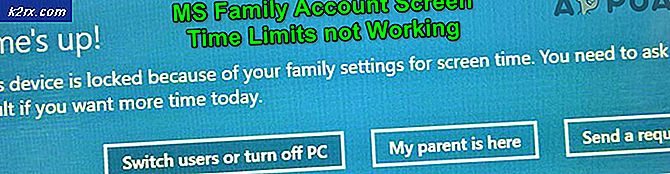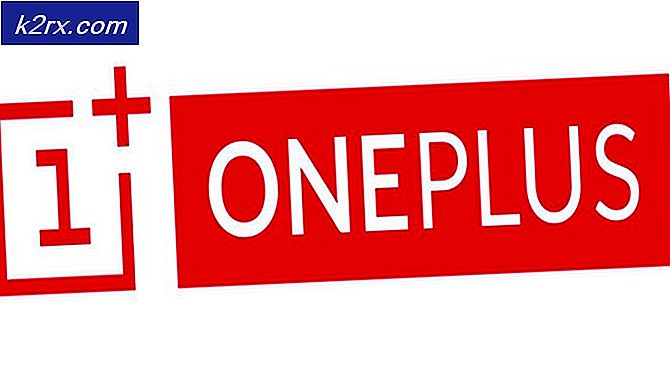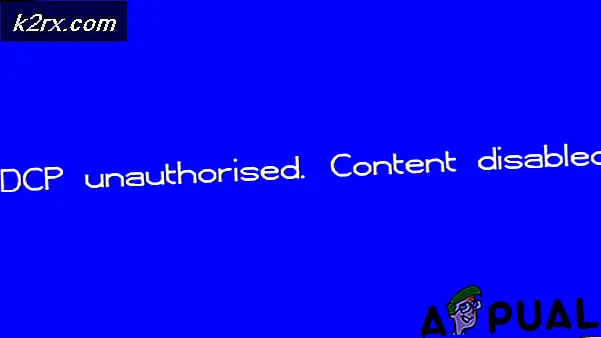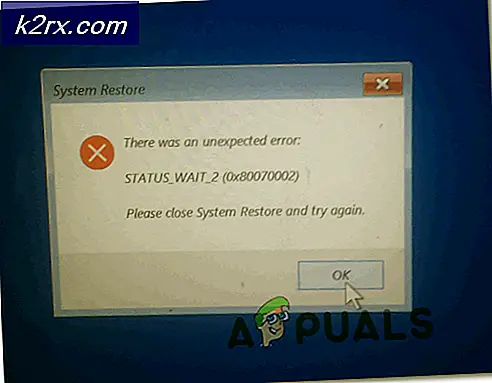Khắc phục: Lỗi đọc đĩa hơi
Vấn đề hơi nước thường có thể được cố định chỉ đơn giản bằng cách làm mới các tập tin cài đặt nếu vấn đề có liên quan đến khách hàng hoặc bằng cách xác minh tính toàn vẹn của bộ nhớ trò chơi nếu một trò chơi đang gây ra một số vấn đề. Tuy nhiên, một số vấn đề có thể xuất hiện khi người dùng không chắc chắn phải làm gì vì có nhiều giải pháp cho một vấn đề. Đây là nơi mà mọi người khó chịu nhưng may mắn thay, chúng tôi ở đây để cố gắng giúp bạn và mọi người gặp vấn đề tương tự với khách hàng Steam của họ. Thời gian này, thông báo vấn đề xảy ra như Đã xảy ra lỗi khi cập nhật [chèn trò chơi ở đây] (lỗi đọc đĩa).
Lỗi này chủ yếu xảy ra khi một trò chơi gây ra sự cố cho bạn và nó thường xuất hiện khi bạn tải xuống hoặc cập nhật trò chơi. Thông báo lỗi đọc đĩa sẽ tạm dừng quá trình cập nhật và bạn sẽ không thể chơi trò chơi ngay cả khi bạn đã tải xuống đầy đủ. Các đầu mối chính cho lỗi này là hơi có vấn đề với một tập tin duy nhất của một số tập tin, vì họ có thể bị khóa vì lý do không rõ. Khắc phục sự cố này không khó và chỉ yêu cầu người dùng làm theo hướng dẫn đúng cách.
Mở tệp nhật ký
Mở thư mục Steam của bạn và mở thư mục được gọi là nhật ký. Trong thư mục đó, sẽ có một tệp có tên là content_log.txt và bạn nên mở tệp đó bằng trình soạn thảo văn bản như Notepad hoặc WordPad. Bạn nên cuộn xuống cuối tệp và xác định lỗi đĩa của bạn. Bạn sẽ có thể tìm thấy nó vì nó nên ở phía dưới nếu gần đây bạn đã cố mở trò chơi. Ngoài ra, nó phải là dòng dài nhất trong tài liệu và văn bản Đĩa đọc thất bại là ở cuối dòng.
Định vị tệp
Tệp này là tệp cần được mở khóa hoặc chỉnh sửa và bạn nên điều hướng đến thư mục chứa tệp. Vị trí của tệp sẽ được ghi trên cùng một dòng với lỗi đọc đĩa. Nó thường trong thư mục tải xuống dưới \ Steam \ steamapps nhưng nó cũng có thể bật ra được trong thư mục chung trong steamapps.
Hai tùy chọn khác nhau
Trước hết, bạn có thể thử mở khóa các tập tin bằng cách nhấp chuột phải và chọn Properties >> Security >> Edit >> Add >> Advanced >> Find Now.
Mẹo CHUYÊN NGHIỆP: Nếu vấn đề xảy ra với máy tính của bạn hoặc máy tính xách tay / máy tính xách tay, bạn nên thử sử dụng phần mềm Reimage Plus có thể quét các kho lưu trữ và thay thế các tệp bị hỏng và bị thiếu. Điều này làm việc trong hầu hết các trường hợp, nơi vấn đề được bắt nguồn do một tham nhũng hệ thống. Bạn có thể tải xuống Reimage Plus bằng cách nhấp vào đâyMột danh sách các tài khoản khác nhau sẽ xuất hiện và bạn nên chọn một tài khoản có tên máy tính của bạn chứ không phải tên của quản trị viên. Sau khi bạn chọn tên máy tính của bạn, hãy nhấp vào OK và đánh dấu vào ô có nội dung Kiểm soát hoàn toàn. Nhấp OK cho đến khi bạn thoát khỏi các hộp này và trò chơi của bạn sẽ tiếp tục cập nhật hoặc bạn có thể chơi ngay lập tức. Về cơ bản, những gì xảy ra là một tập tin không cho phép chỉnh sửa với tài khoản đăng nhập hiện tại của bạn và nó cần phải được mở khóa theo cách để thêm các quyền cần thiết cho Steam để cài đặt nó.
Tùy chọn thứ hai của bạn là định vị lại tệp và chỉ cần đổi tên hoặc xóa nó. Hãy chắc chắn để thực hiện một bản sao lưu chỉ trong trường hợp. Sau đó, mở Steam >> Library và nhấp chuột phải vào trò chơi đã gây ra sự cố. Chọn Properties và điều hướng đến tab Local Files. Chọn Xác minh tính toàn vẹn của tệp trò chơi và Steam sẽ định vị tệp bạn đã xóa hoặc đổi tên và tải xuống lại mà không gặp sự cố.
Mẹo CHUYÊN NGHIỆP: Nếu vấn đề xảy ra với máy tính của bạn hoặc máy tính xách tay / máy tính xách tay, bạn nên thử sử dụng phần mềm Reimage Plus có thể quét các kho lưu trữ và thay thế các tệp bị hỏng và bị thiếu. Điều này làm việc trong hầu hết các trường hợp, nơi vấn đề được bắt nguồn do một tham nhũng hệ thống. Bạn có thể tải xuống Reimage Plus bằng cách nhấp vào đây